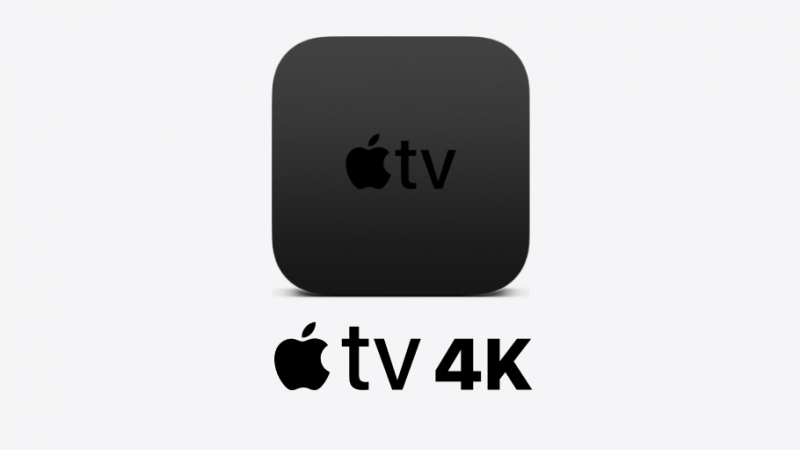
Zodra je je Freebox en Apple TV 4K hebt ontvangen, moet je ze nog installeren. Univers Freebox geeft je een samenvatting van de basisstappen voor het gebruik van de gloednieuwe launcher.
Sinds afgelopen zomer is het mogelijk om te kiezen voor de Apple TV 4K in plaats van de Freebox-speler, als hoofdspeler voor Freebox Delta- en Pop-abonnees en als tweede tv-box. Voor directe aankoop wanneer je je abonneert op de gratis aanbieding, kost het € 2,99 per maand gedurende 48 maanden (€ 143,52 totaal) en als onderdeel van een secundaire speleraankoop, bereken je € 6,99 per maand voor 24 maanden of € 167,76 in totaal.
Een speler die redelijk populaire beeld- en geluidskwaliteit biedt, met een redelijk complete app store en alle nuchterheid van Apple om te navigeren. Voor optimaal gebruik moet deze echter geconfigureerd, gekoppeld aan de afstandsbediening en up-to-date zijn. Univers Freebox biedt je drie kleine tutorials om ervoor te zorgen dat je Apple TV in goede omstandigheden werkt.
Configureer je Apple TV 4K
De eerste stap, configuratie. Voordat u begint, moet u ervoor zorgen dat u de naam van uw wifi-netwerk kent (en het wachtwoord, als het met een wachtwoord is beveiligd). Als u een bekabeld netwerk gebruikt, gebruik dan een Ethernet-kabel om verbinding te maken Apple TV, als u bijvoorbeeld bang bent voor zeer slechte dekking in de kamer waar uw settopbox staat. Sluit je tv en box aan met een HDMI-kabel, zet je apparaten aan en kies vervolgens de HDMI-ingang die op je Apple TV is aangesloten.
Er verschijnt dan een lijst met instructies, waaronder het instellen van uw internetverbinding en single sign-on-authenticatie. Dit laatste zal erg handig zijn voor het gebruik van Oqee, dus we raden je aan om Gratis te selecteren in de lijst met tv-aanbieders. Als u het tijdens de installatie bent vergeten, kunt u dit rechtstreeks doen via het tabblad Apple TV-instellingen in het gedeelte ‘Gebruikers en accounts’ van het gedeelte Tv-aanbieder.
Als je een iPhone of iPad hebt, zet je al deze informatie gewoon rechtstreeks van je apparaat over. Wanneer het configuratiescherm verschijntKameel Het verschijnt, ontgrendel je iOS- of iPadOS-apparaat en controleer of Bluetooth en wifi zijn ingeschakeld. Houd uw apparaat in de buurt vanKameel Volg de instructies die worden weergegeven op uw iOS- of iPadOS-apparaat en opKameel.
Sluit de afstandsbediening aan
Handling die van pas kan komen, niet alleen tijdens de eerste installatie van je Apple TV 4K, maar ook bij onverwachte desynchronisatie. Er zijn twee mogelijke manieren, en als dit uw eerste gebruik is, vergeet dan niet om eerst het plastic lipje ter hoogte van het batterijcompartiment te verwijderen.
U kunt de afstandsbediening eenvoudig naast uw Apple TV plaatsen door hem in het stopcontact te steken en op een willekeurige knop te drukken. Als deze eerste methode echter niet werkt, moet u de koppelingsmodus kiezen. Om dit te doen, drukt u tegelijkertijd de menu- en +-knoppen op de afstandsbediening gedurende 5 seconden in? Als het koppelen is gelukt, verschijnt er een bericht op de tv.
Update je Apple TV 4K
Naast de aanstaande komst van tvOS 16, kan deze sabotage ook interessant zijn voor diegenen die problemen hebben met het browsen op hun speler. Hiervoor kunt u de updates zelf uitvoeren of automatische updates activeren.
Voor degenen die liever hun apparaten bedienen, is het mogelijk om de update handmatig uit te voeren. Ga vervolgens naar het gedeelte Instellingen van uw Apple TV en ga vervolgens naar het gedeelte Systeem. U vindt dan het deelvenster “Software-update” en vervolgens de mogelijkheid om de update uit te voeren, indien beschikbaar.
Klik op Downloaden en installeren en wacht tot uw Apple TV de update downloadt. Zorg ervoor dat u uw Apple TV niet loskoppelt of loskoppelt totdat de update is voltooid. Na het downloaden van de update start je Apple TV opnieuw op en installeert en installeer je de update. Wanneer de update is voltooid, wordt uw Apple TV automatisch opnieuw opgestart.
Als je niet elke keer dat een nieuwe versie wordt aangekondigd wilt updaten, maar je apparaat liever zelf wilt laten updaten, ga dan naar hetzelfde vorige gedeelte en tik op Automatisch bijwerken.
Enkele aanvullende tips:
- Als je je Apple TV niet kunt updaten, zorg er dan voor dat deze is verbonden met wifi of Ethernet.
- Als de voortgangsbalk van de update vast lijkt te zitten of niet meer wordt uitgevoerd, koppel dan de Apple TV niet los. Wacht tot de update is voltooid. Als het probleem langer dan een uur aanhoudt, neem dan contact op met Apple Support voordat u uw Apple TV opnieuw opstart of loskoppelt.
- Als er een probleem is tijdens de update, wordt u mogelijk gevraagd om alle instellingen te wissen of opnieuw op te starten. Probeer eerst uw apparaat opnieuw op te starten. Als hetzelfde bericht verschijnt bij het opnieuw opstarten, selecteert u de andere optie.
- Als er ten slotte een waarschuwingspictogram op uw Apple TV verschijnt, neemt u contact op met Apple Support.

“Incurable thinker. Food lover. Subtly charming alcohol scientist. Pop culture advocate.”






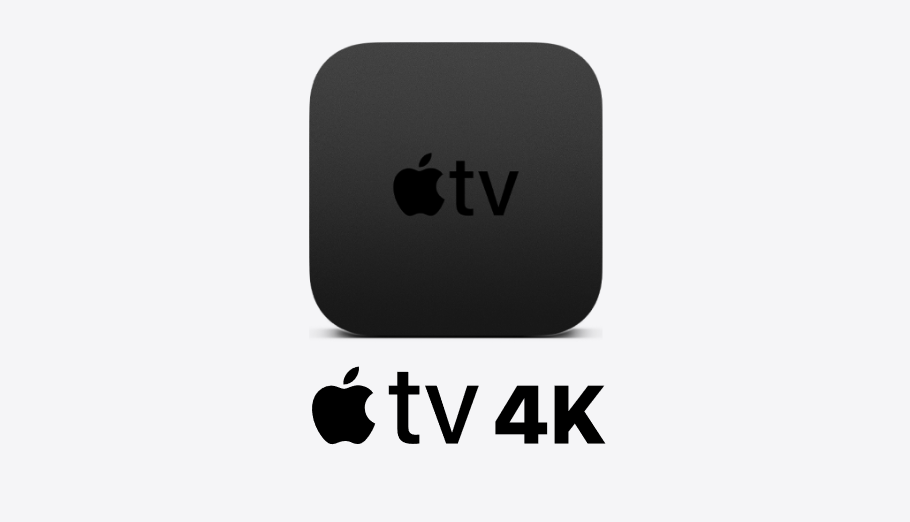
More Stories
Samsung biedt advies dat u moet volgen om de batterij van uw telefoon te verbeteren
Verbluffende beelden van het uiteenvallen van een Starlink-satelliet in het luchtruim van Frankrijk dinsdag
EUR 1499 Promotie Asus ROG Strix G16 G614JV-N4118W, 16-inch 240Hz 2,5K DCI-P3 multimedia gaming-laptop onder RTX 4060 en Intel Core i7-H met 1TB SSD en TB4